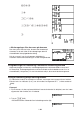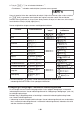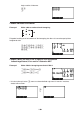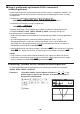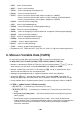User manual - fx-9860GII_Soft
Table Of Contents
- Indhold
- Kom hurtigt i gang — Læs dette først!
- Kapitel 1 Grundlæggende funktioner
- Kapitel 2 Manuelle beregninger
- 1. Grundlæggende beregninger
- 2. Specielle funktioner
- 3. Angivelse af vinkelenhed og visningsformat
- 4. Funktionsberegninger
- 5. Numeriske beregninger
- 6. Beregninger med komplekse tal
- 7. Binære, oktale, decimale og heksadecimale beregninger med heltal
- 8. Matrixberegninger
- 9. Beregninger af metriske omregninger
- Kapitel 3 Funktionen List
- Kapitel 4 Ligningsregning
- Kapitel 5 Tegning af grafer
- 1. Grafeksempler
- 2. Håndtering af et grafskærmbillede
- 3. Tegning af en graf
- 4. Lagring af en graf i billedhukommelsen
- 5. Tegning af to grafer i det samme skærmbillede
- 6. Manuel tegning af grafer
- 7. Brug af tabeller
- 8. Tegning af dynamiske grafer
- 9. Tegning af en graf for en rekursionsformel
- 10. Tegning af et keglesnit
- 11. Ændring af en grafs udseende
- 12. Funktionsanalyse
- Kapitel 6 Statistiske grafer og beregninger
- 1. Før udførelse af statistiske beregninger
- 2. Beregning og tegning af en graf for statistiske data med én variabel
- 3. Beregning og tegning af en graf for statistiske data med to variable
- 4. Udførelse af statistiske beregninger
- 5. Test
- 6. Konfidensinterval
- 7. Fordeling
- 8. Input- og Output-udtryk til tests, konfidensinterval, og fordeling
- 9. Statistisk formel
- Kapitel 7 Økonomiske beregninger (TVM)
- Kapitel 8 Programmering
- Kapitel 9 Regneark
- Kapitel 10 eActivity
- Kapitel 11 Hukommelsesstyring
- Kapitel 12 Systemstyring
- Kapitel 13 Datakommunikation
- Kapitel 14 Brug af SD-kort (kun fx-9860GII SD)
- Appendiks
- E-CON2 Application (English)
- 1 E-CON2 Overview
- 2 Using the Setup Wizard
- 3 Using Advanced Setup
- 4 Using a Custom Probe
- 5 Using the MULTIMETER Mode
- 6 Using Setup Memory
- 7 Using Program Converter
- 8 Starting a Sampling Operation
- 9 Using Sample Data Memory
- 10 Using the Graph Analysis Tools to Graph Data
- 11 Graph Analysis Tool Graph Screen Operations
- 12 Calling E-CON2 Functions from an eActivity
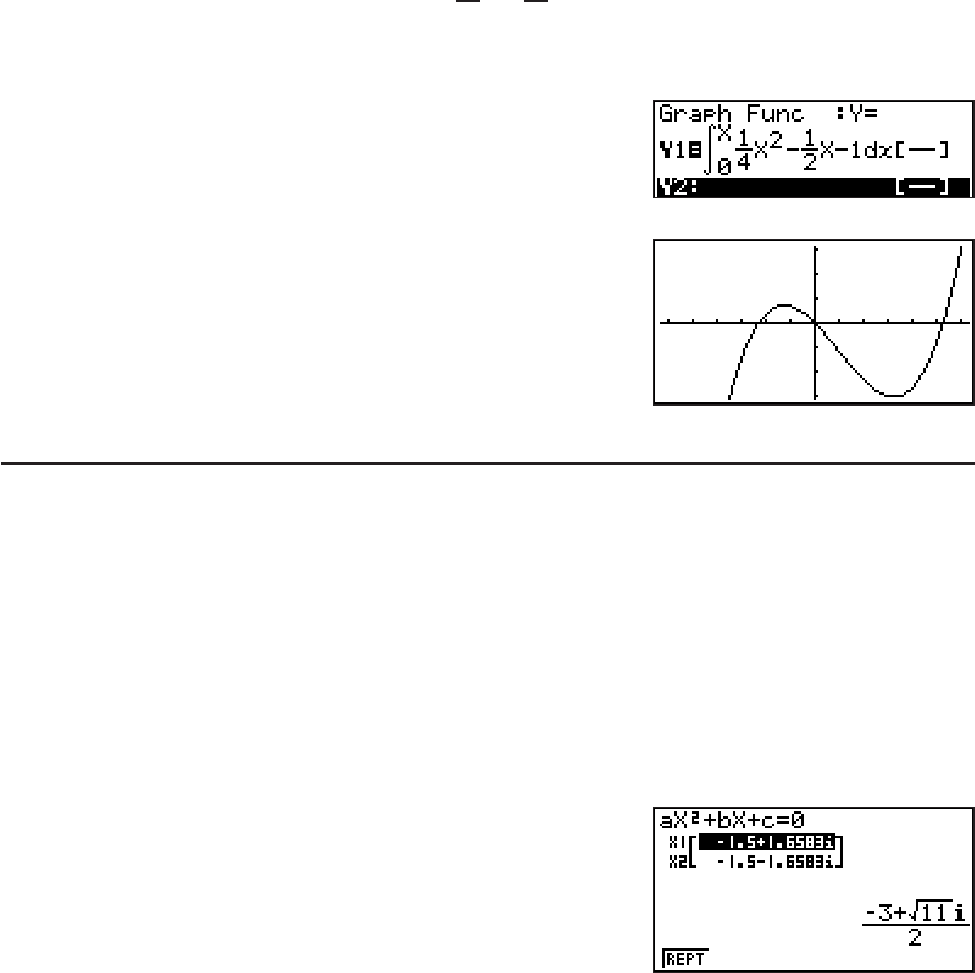
1-2222
Eksempel 2 Indtast funktionen
y
=
x
2
−
x
−1
d
x
x
4
1
2
1
0
i tilstanden GRAPH og tegn
derefter en graf for den.
Sørg for, at standardindstillinger er konfigureret i View Window.
KGRAPH*(CALC)(°
dx)
@6CCTV@6AC\
T@C?CTU
(DRAW)
• Indtastning og resultatvisning i tilstanden EQUA i matematisk
indtastningstilstand
Du kan bruge matematisk indtastningstilstand i tilstanden EQUA til indtastning og visning som
vist nedenfor.
• I tilfælde af flere samtidige ligninger ((SIML)) og højordensligninger ((POLY)), vises
løsningerne i naturligt visningsformat (brøker, , P vises i naturligt format) når det er muligt.
• I tilfælde af Solver ((SOLV)), kan du bruge direkte indtastning i matematisk
indtastningstilstand.
Eksempel Sådan løses andengradsligningen
x
2
+ 3x + 5 = 0 i tilstanden EQUA
KEQUAK(SET UP)
AAAA(Complex Mode)
(a+b
i))
(POLY)(2)@UBUDUU
5. Menuen Option (OPTN)
Menuen Option giver adgang til videnskabelige funktioner og andre muligheder, der ikke kan
vælges direkte på lommeregnerens taster. Indholdet i menuen skifter afhængigt af, hvilken
tilstand der er valgt, når du trykker på tasten *.
• Menuen option vises ikke, hvis du trykker på * når der er angivet binær, oktal, decimal
eller heksadecimal som standardtalsystem.
• Se “* tast” i “Oversigt over kommandoer i tilstanden PRGM” (side 8-38), for detaljerede
oplysninger om kommandoer der er inkluderet i menuen option (OPTN).
• Betydningen af de forskellige elementer i menuen Option beskrives i de afsnit, der
omhandler de forskellige tilstande.
I følgende liste vises den option-menu der vises når tilstanden RUN•MAT • MAT•MAT MATMAT (eller RUN) eller
PRGM vælges.
Navne nedenfor der er markeret med en stjerne (*) er ikke inkluderet på model fx-7400G
Ⅱ.